Photoshop уроци - Прозрачни топки

В този урок ще ви покажа как да направите прости прозрачни топки. които можете да украсите снимка, направи картичка или колаж.
1. Отворете документа. Използвал съм в документа за А4. В друг формат - резултатът може да бъде различна. Всички настройки са груби, просто като учебен материал. Не се страхувайте да експериментирате - променете настройките и играя с плъзгачите, ще се постигне най-подходящия резултат. Или може би дори неочакван и зашеметяващ ...
И така, да продължим нататък ...
2. Създайте нов слой. Най-бързият начин да кликнете върху иконата в панела Слоеве. И не мънисто на нов слой. И все пак, как да се създаде слой може да бъде уроците прочетете тук Photoshop.
3. Изберете инструмента Elliptical Marquee - овална селекция. Кликнете върху документа и задръжте левия бутон на мишката, изберете кръгова област.
Забележка. тъй като ние направим прозрачни топки. ние трябва да се получи перфектен кръг, той изисква разпределянето на държите натиснат клавиша Shift.
Всички снимки може да се кликва
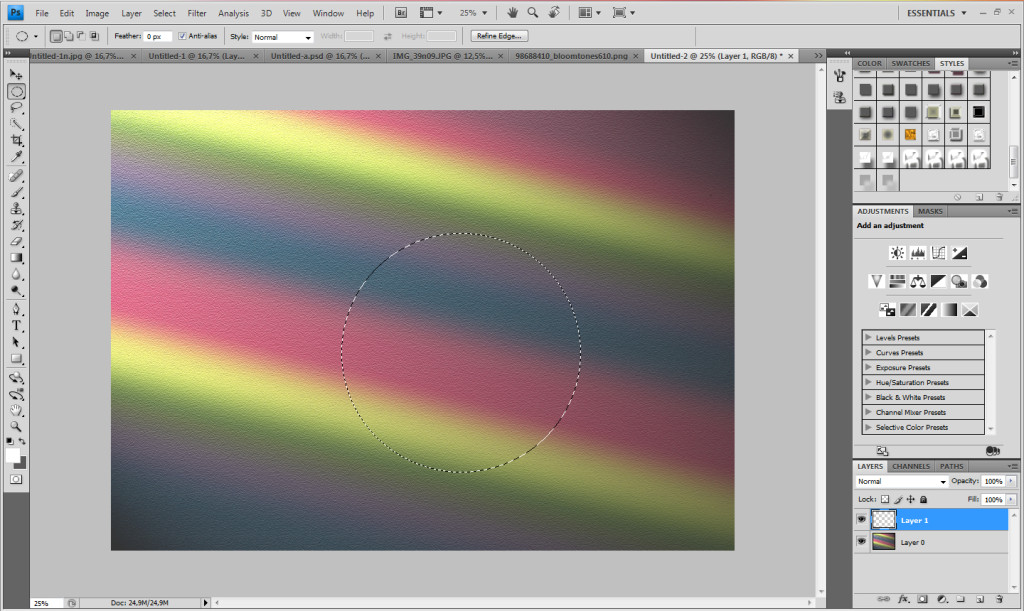
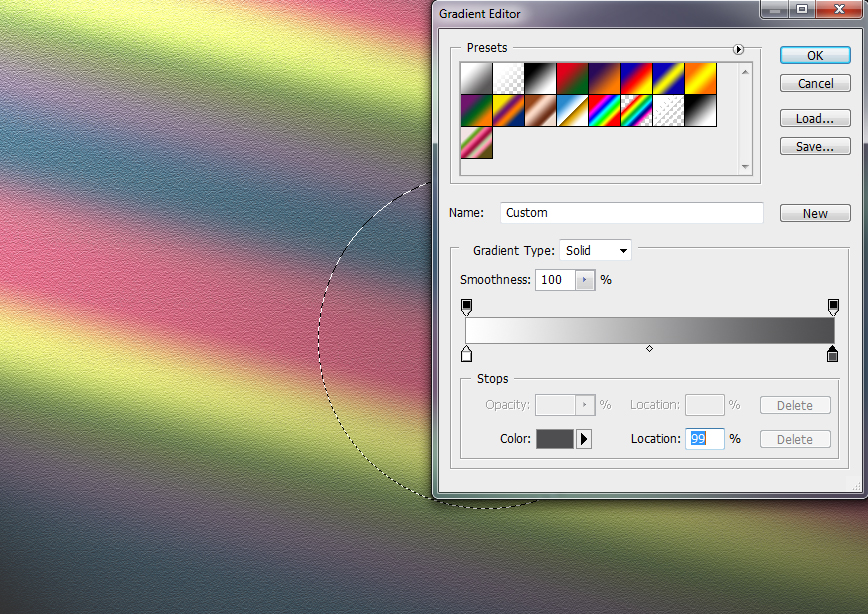
Изберете стойността Radial Gradient и попълнете нашия кръг от центъра на фигурата, леко изместване на центъра в посока предназначен източник на светлина. И тогава, премахнете избора.
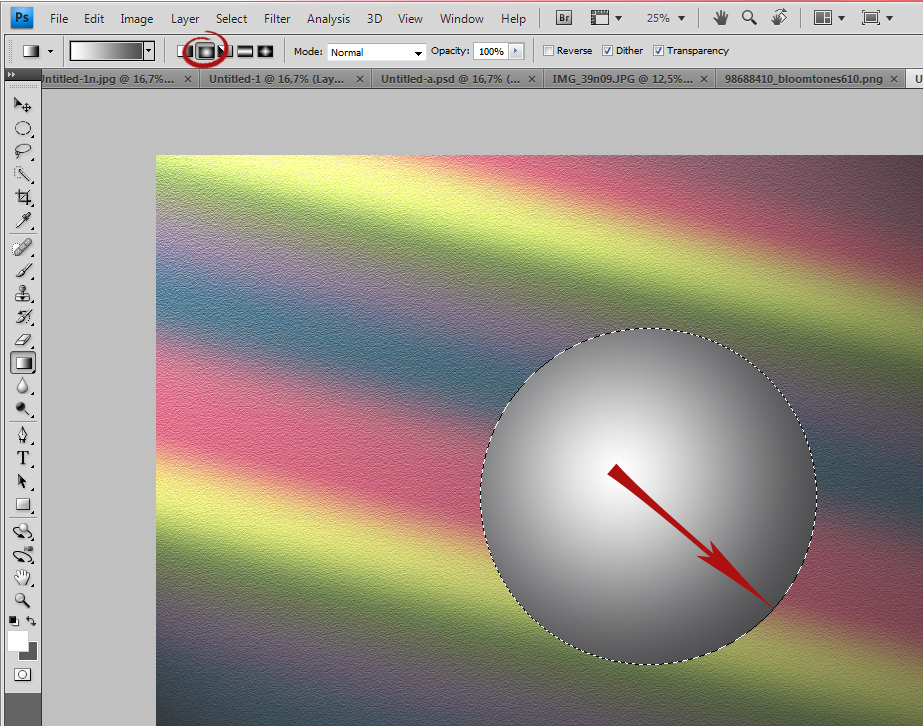
Отидете на работа с стилове слой. Кликнете два пъти върху слоя в панела Слоеве (не и името на слой). В прозореца, който прави поредица от настройки, както е показано на снимките.
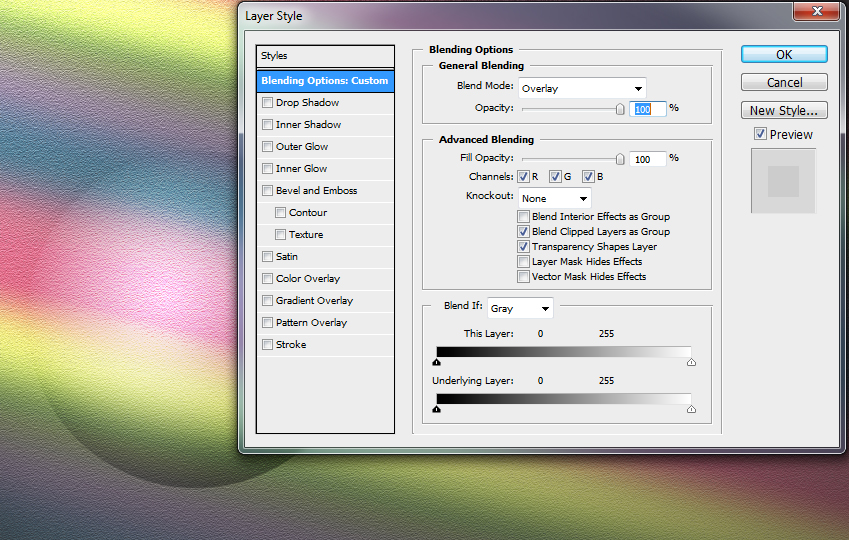
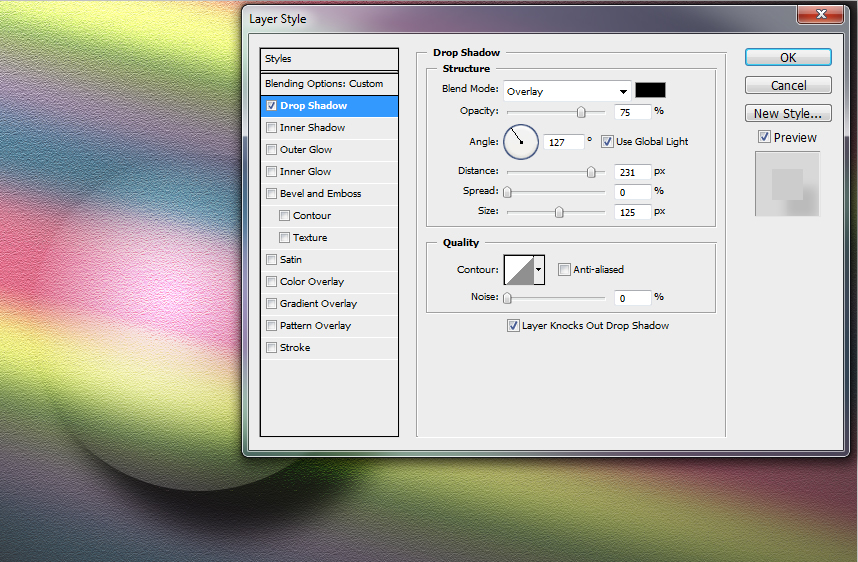
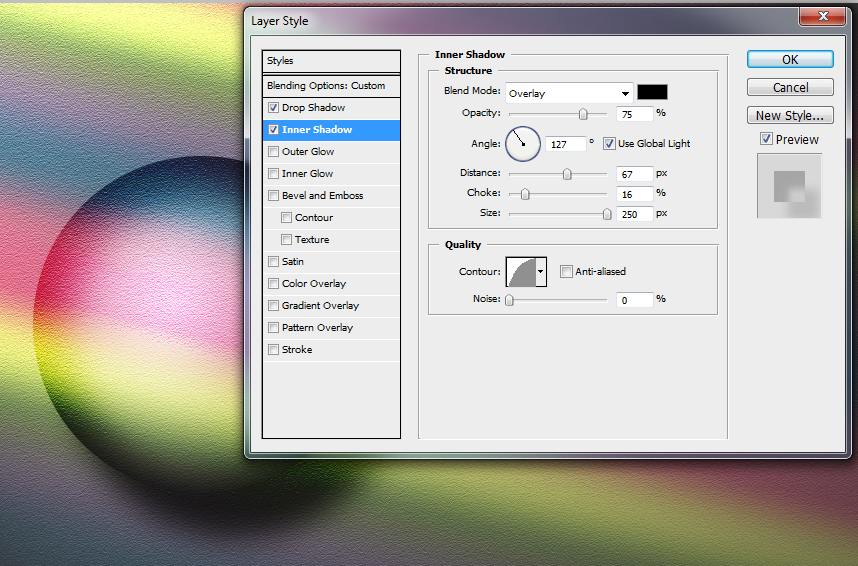
Е - нашата топка стана ясно и обемист.
5. Необходимо е да се направи от акцентите. Филтър / Render / Lens Flare команда.
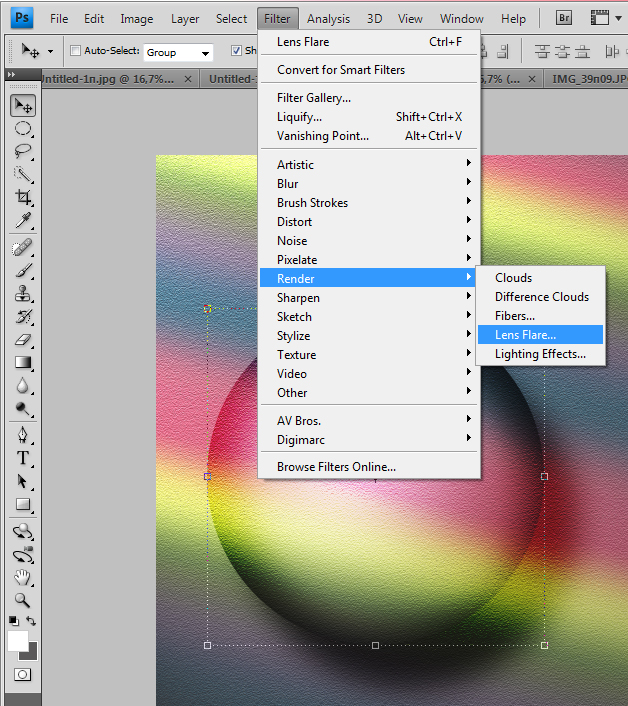
Направете необходимите корекции. Отново - тези настройки могат да се различават.
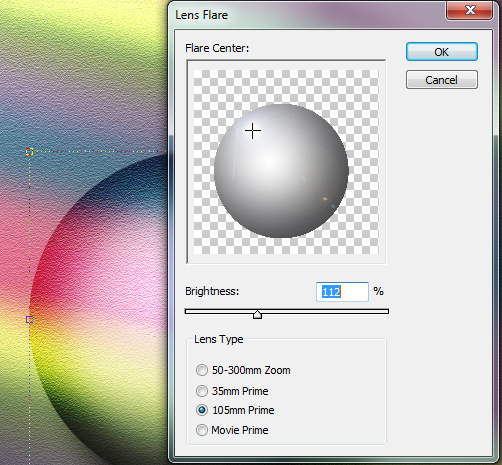
Готово. Ако имате нужда от няколко топки - просто копирате слоя с топката, всички настройки ще бъдат предадени дублира обект, който може лесно да се увеличава или намалява. Чрез промяна на размера на прозрачни балони. не забравяйте да задръжте натиснат клавиша Shift.
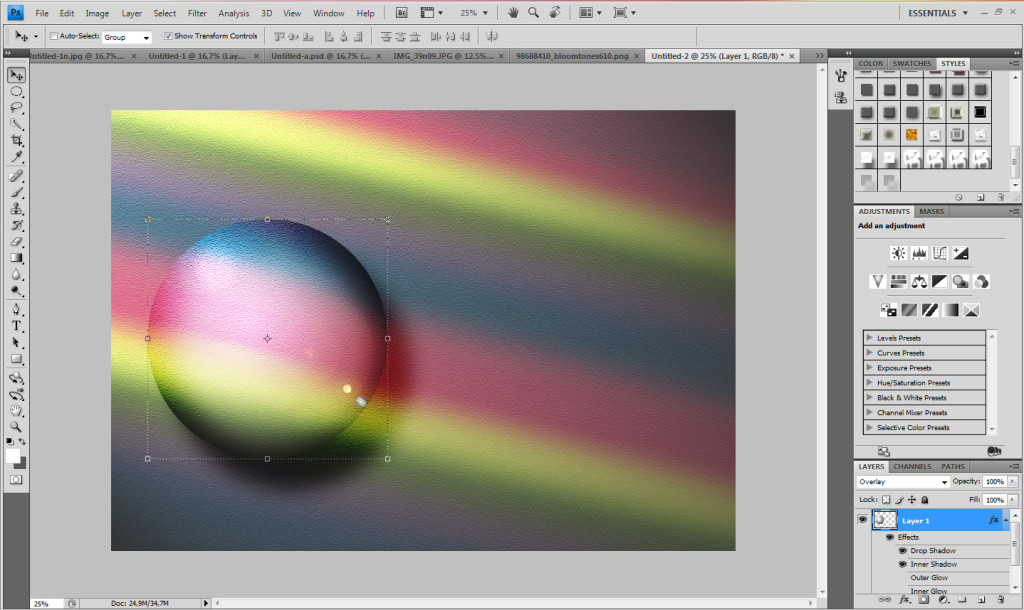
Свързани статии
